热门标签
热门文章
- 1uniApp 小程序 高德地图 获取当前位置_前端微信小程序高德地图获取位置信息及图片
- 2【python】flask中ORM工具SQLAIchemy,各种数据查询操作详细解析_flask orm查询
- 3SentencePiece:构建高效自然语言处理模型的新工具
- 4linux c 判断文件属性,linux c查看文件属性stat,lstat,fstat
- 5Vue指令、生命周期、Axios异步请求方式
- 6SDWebImage 加载一些大的图片的时候导致程序崩溃
- 7使用 git pull 命令时会出现的几个问题及解决方案_unable to read askpass response from '/usr/libexec
- 8论SOA架构的几种主要开发方式
- 9Python中将字符串转换为列表的常用方法_数字字符串改列表
- 10AI-人工智能、机器学习和深度学习的区别?_nlp与机器学习、ai什么区别
当前位置: article > 正文
小米盒子4刷机armbian 系统
作者:不正经 | 2024-05-11 16:55:47
赞
踩
小米盒子4刷机
1、准备工作
公转公usb线 u盘 刷机工具包 usb hub 鼠标 键盘 电视或 显示器
2、下载 刷机包![]()
解压![]()
![]()
安装并打开 Amlogic USB Burning Tool_v2.1.6.8 工具 选择文件导入烧录包选择 MiBOX4_YQZM2
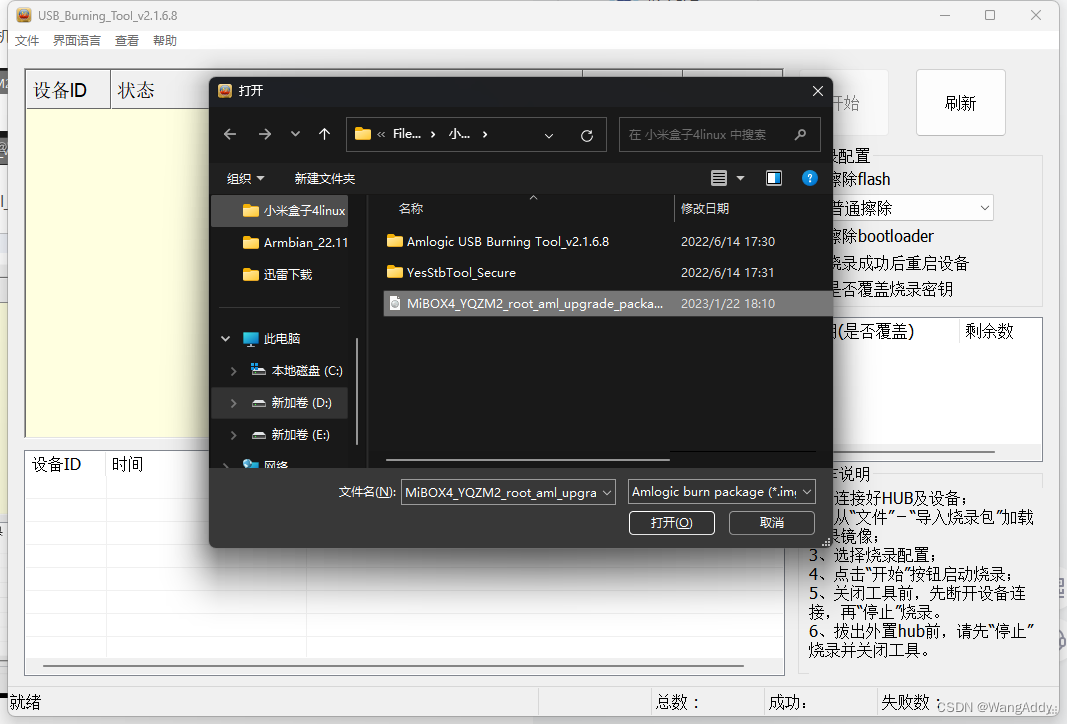
点击开始后 进行下一步操作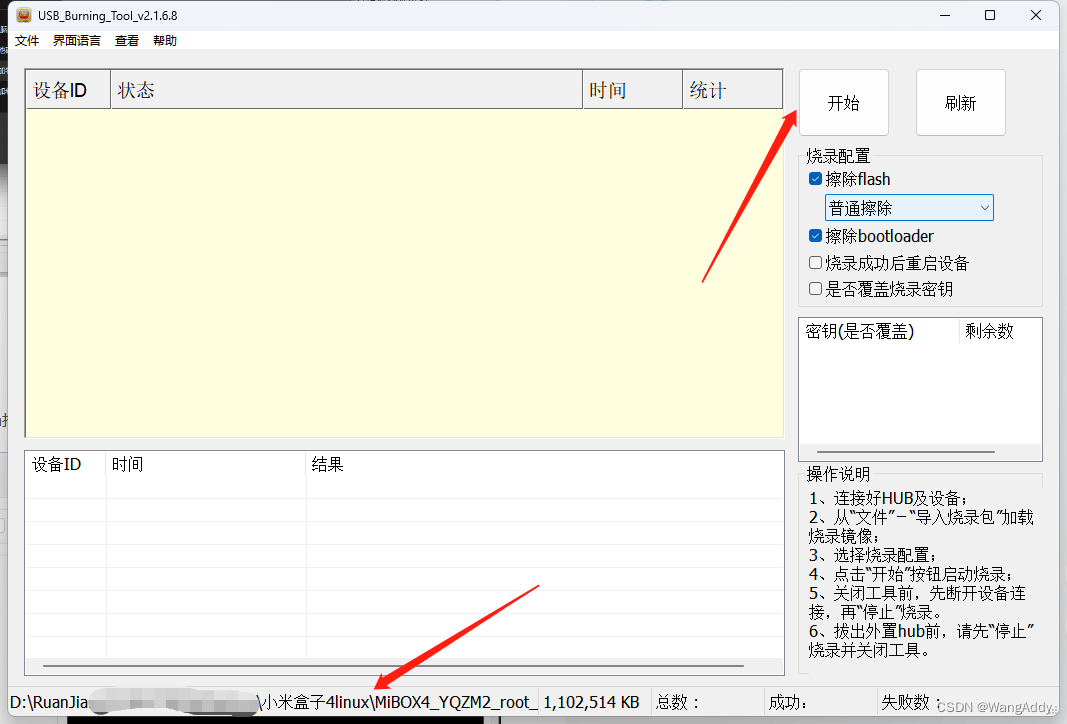
查看小米盒子ip 地址 打开小米盒子开发者模式 并打开 abd调试 (无图)
电脑与盒子进行数据线连接
解压后找到 YesStbTollvm打开![]()
输入盒子的ip地址 连接 在 盒子中会提示是否连接
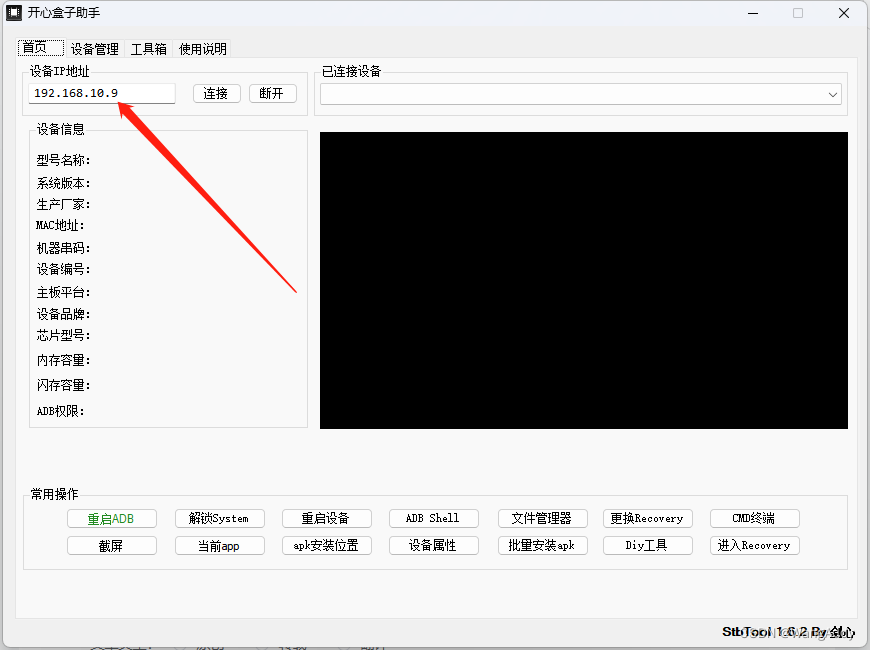
连接成功后进行 进入线刷模式
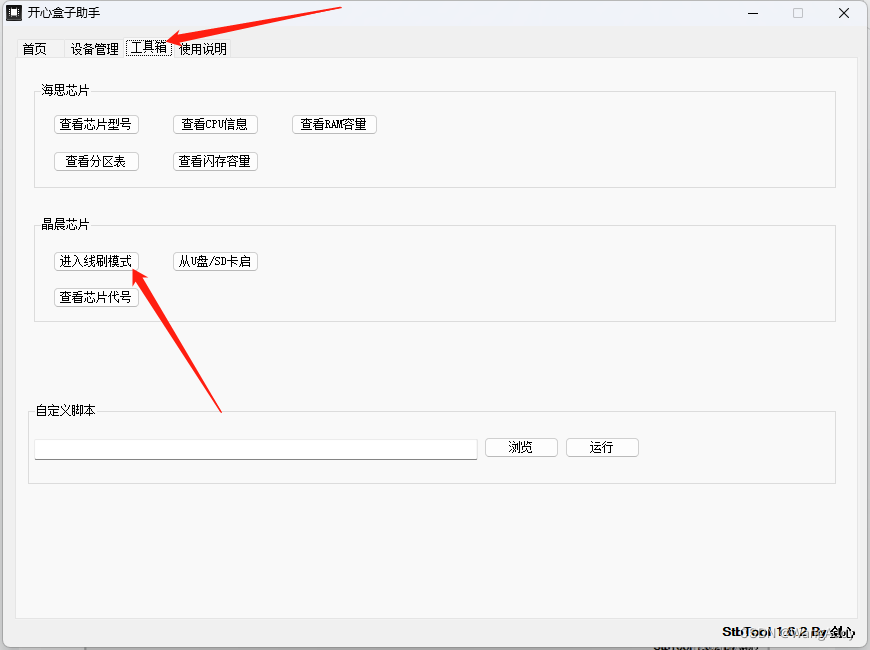
此时 Amlogic USB Burning Tool 开始进行刷机
完成后进行重新上电 盒子初始化
如遇到无法进入线刷模式 需要 需要选择首页 > cmd 终端 输入
reboot update
方可进入线刷模式
第二部分
下载armbian 系统并解压 ![]()
安装 win32diskimager-1.0.0-install
![]()
选择armbian文件 以及u盘进行写入
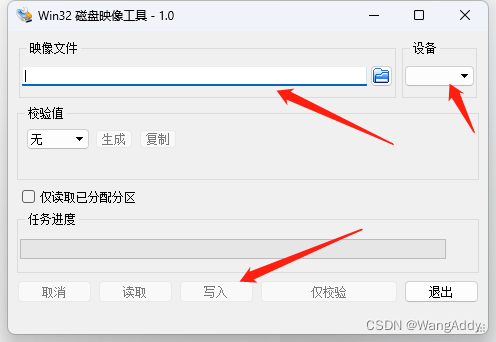
完成后进行文件替换(一共两个文件替换 )
1、打开u盘 boot/extlinux/extlinux.conf 进行替换
2、复制文件到u-boot.ext 到 boot
3、 将 卡启工具同时复制到u盘
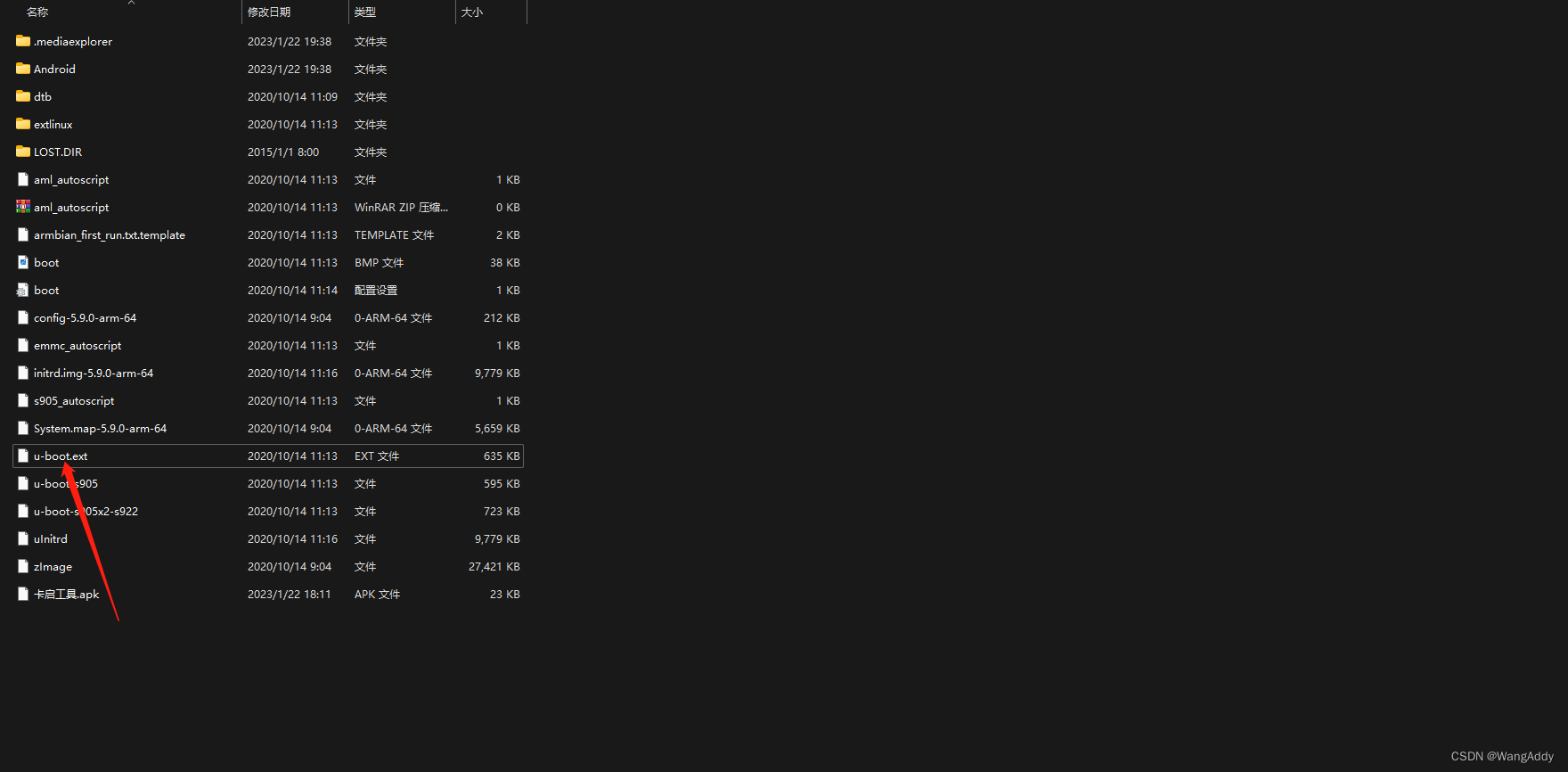
吧u盘、鼠标、键盘 插入hub hub连接盒子 连接hdmi先到电视或者显示器
在盒子中 安装卡启工具
打开卡启工具选择 新司机模式 进行安装
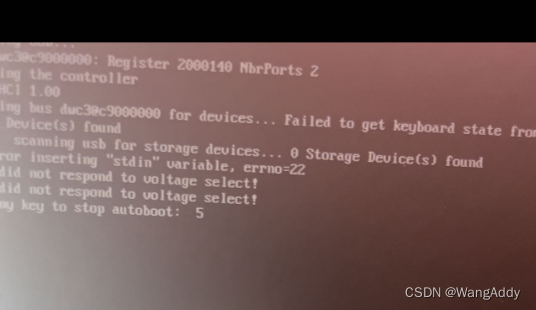
系统启动完成后 登录账号 密码 root 1234
进行操作后续操作

声明:本文内容由网友自发贡献,不代表【wpsshop博客】立场,版权归原作者所有,本站不承担相应法律责任。如您发现有侵权的内容,请联系我们。转载请注明出处:https://www.wpsshop.cn/w/不正经/article/detail/555551
推荐阅读
相关标签


